Cómo habilitar o deshabilitar la función de noticias e intereses en Windows 10

- 3121
- 798
- Mario Gollum
Después de la última actualización de Windows 10, noté un widget meteorológico en el lado derecho de la barra de tareas, justo al lado de la bandeja del icono del sistema. Aparentemente, es parte de la función de noticias e intereses recientemente introducida por Microsoft a Windows Insiders en el mes de enero.
Esta característica de noticias e intereses ofrece las últimas noticias, historias principales, clima, acciones y actualizaciones de tráfico . Todo lo que necesita hacer es colocar el cursor en el widget meteorológico en la barra de tareas y abre su interfaz con actualizaciones perfectamente dispuestas en forma de azulejos. La función le ofrece la opción de administrar cada uno de ellos, como si desea ocultar un interés, cuáles desea mostrar y más.
Si bien esta característica es útil para algunos, no todos los usuarios de Windows 10 pueden querer que aparezca en su barra de tareas. Potencialmente puede hacer que su barra de tareas esté llena e incluso ralentizar su sistema. Este artículo lo ayudará a habilitar o deshabilitar la función de noticias e intereses en su PC con Windows 10.
Tabla de contenido
- Cómo deshabilitar la función de noticias e intereses
- Cómo habilitar la función de noticias e intereses
- Cómo ocultar un icono específico
- Cómo hundir un icono específico
- Cómo personalizar los temas
- Cómo agregar más intereses a las noticias e intereses
Cómo deshabilitar la función de noticias e intereses
Si no desea que aparezca el widget de noticias e intereses en su Barra de tareas, Puedes elegir deshabilitarlo a través del Barra de tareas. Veamos cómo:
Paso 1: Haga clic derecho en el Barra de tareas y ve al Noticias e intereses opción.

Paso 2: Seleccionarlo y luego seleccionar Apagar.
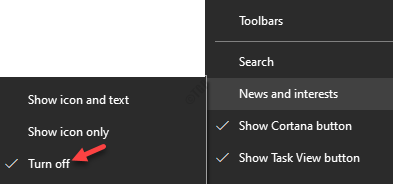
La función ahora está deshabilitada y el widget ya no se ve en su barra de tareas.
Cómo habilitar la función de noticias e intereses
Si desea habilitar la función en algún momento posterior, siga las instrucciones a continuación paso a paso:
Paso 1: Ve a la Barra de tareas, Haga clic derecho en el TI y seleccione el Noticias e intereses opción.

Paso 2: En el menú contextual, puede seleccionar Mostrar icono y texto o Mostrar icono solo basado si desea que el widget aparezca con texto o simplemente como un icono.
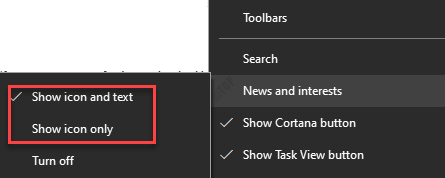
De esta manera, puede habilitar la función de noticias e intereses en su barra de tareas.
Cómo ocultar un icono específico
Aquí viene la parte difícil. Hay algunos iconos que es posible que no desee ver. Por ejemplo, es posible que desee ocultar el ícono meteorológico, las actualizaciones de tráfico o las noticias. En ese caso, puedes hacerlo a través del icono en sí. Así es cómo:
Paso 1: Navegue hacia el lado derecho de su Barra de tareas, pasar su cursor en el Noticias e intereses widget para abrir su interfaz.

Paso 2: Vaya al icono que desea esconder (por ejemplo, fuimos a la tarjeta meteorológica) y haga clic en los tres puntos horizontales (Mas opciones).
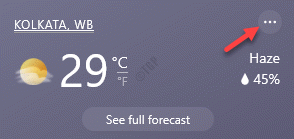
Paso 3: En el menú, seleccione Ocultar tarjeta meteorológica.
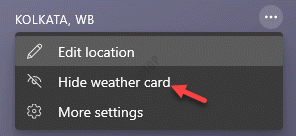
Ahora ha ocultado con éxito el icono específico.
Cómo hundir un icono específico
También puede descifrar el icono si lo desea en cualquier momento más tarde, pero no puede hacerlo a través de las más opciones del icono. Para esto, debe seguir los pasos a continuación:
Paso 1: Ir a tu Barra de tareas, En el lado derecho, coloque su cursor en el Noticias e intereses widget.
Abrirá su interfaz.

Paso 2: Ahora, navegue hasta el icono que desea que seanhide (por ejemplo, queremos que no sean el mosaico meteorológico ahora) y seleccione los tres puntos horizontales en su esquina superior derecha.
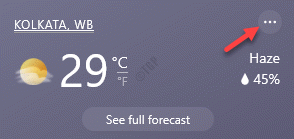
Paso 3: A continuación, haga clic en el Más ajustes opción.
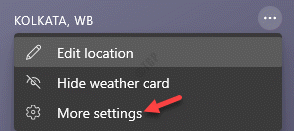
Etapa 4: Abrirá el Microsoft's Configuración de experiencia Página para su Windows 10 Barra de tareas en el Borde navegador.
Aquí, ve al lado derecho de la ventana y debajo del Tarjetas de información Sección, verá una lista de opciones de icono para elegir.
Puedes encender el icono que quieres aparecer en el Noticias e intereses interfaz de nuevo.
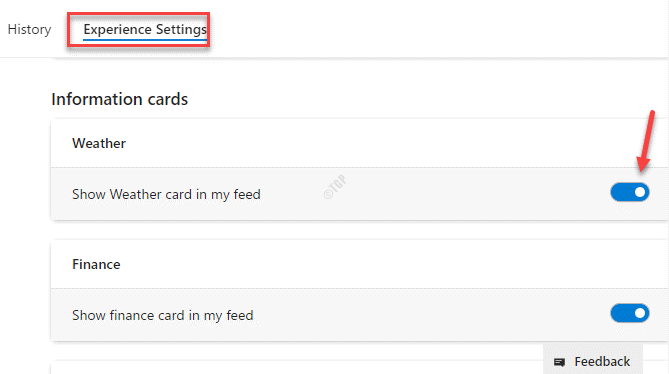
*Nota - Este método también te ayuda a ocultar el icono apagando la opción.
Cómo personalizar los temas
Windows también le permite personalizar los temas. Por ejemplo, puede elegir ver más de un tema específico o menos basado en sus requisitos. Así es cómo:
Paso 1: Coloque su cursor del mouse en el Noticias e intereses widget en el lado derecho del Barra de tareas (al lado del icono de la bandeja del sistema).

Paso 2: En la interfaz, vaya al tema que desea ver más o reducir la frecuencia y haga clic en los tres puntos horizontales (Mas opciones) en la parte inferior derecha de la tarjeta.
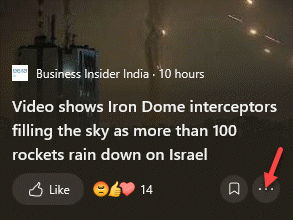
Paso 3: Aquí, puede seleccionar Más historias como esta o Menos historias como esta Basado en cómo lo quieres.
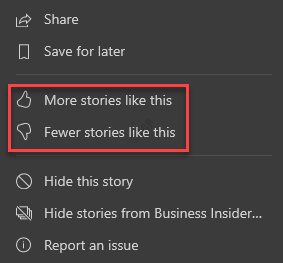
Así es como puede personalizar los temas según su conveniencia.
Cómo agregar más intereses a las noticias e intereses
Si desea agregar más temas a la interfaz de noticias e intereses, como dinero, música, política, deportes, etc., Puede hacerlo fácilmente a través de la página de configuración de Microsoft. Veamos cómo:
Paso 1: Ve a la Noticias e intereses widget en el Barra de tareas, Ubicado al lado del icono de la bandeja de notificación.

Paso 2: A medida que se abre la interfaz, vaya a cualquier tarjeta de tema y haga clic en Mas opciones (tres puntos horizontales) en su esquina superior derecha.
Seleccionar Más ajustes Desde el menú contextual.
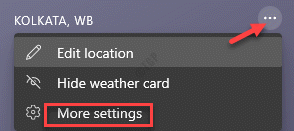
Paso 3: Volverás a ser redirigido a Microsoft's Configuración de experiencia página adentro Borde
Aquí, seleccione el Mis intereses Pestaña En la parte superior y en el lado derecho, verá una variedad de intereses que puede agregar.
Para agregar un interés, simplemente haga clic en el símbolo más al lado del tema específico y se agregará como una tarjeta a su Noticias e intereses interfaz.
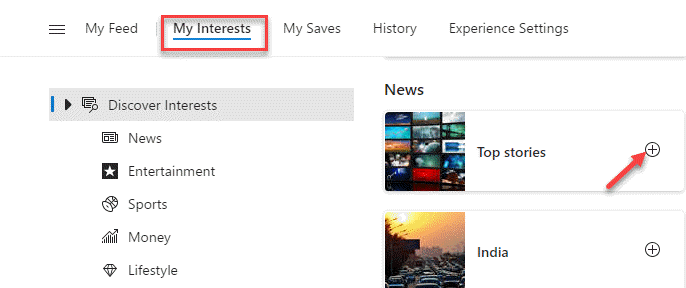
Así es como puede agregar más intereses a las noticias e intereses.
- « Cómo iniciar al modo seguro usando el símbolo del sistema en Windows 10/11
- Cómo aumentar la velocidad de Internet en Windows 10 con una sola configuración »

